有些用户在给自己电脑重装win8操作系统之后,发现系统磁盘只有一个分区,这样平常安装软件或管理资料文件也会变得比较麻烦,那么只能通过扩展多个分区才能更好使用。也有些用户发现系统磁盘太小想要给磁盘进行调整大小,关于磁盘的这些问题,我们完全可以使用win8系统内嵌的磁盘管理工具来快速完成,对磁盘大小使用有问题的用户可以来了解下磁盘管理工具与使用。
Windows8内嵌的磁盘管理工具介绍:
微软最新操作系统Windows 8的拥有了很多先进的功能,如基于触摸的界面Metro风格,Windows商店,等等。然而,与Windows 7相比,它在磁盘管理上没有太大的突破。Windows 8内嵌的磁盘管理器只是有如下特点。
基本特点:
创建分区,删除,格式化硬盘
删除的驱动器盘符,给分区分配盘符
FAT32转换为NTFS等。
高级功能:
扩大分区和缩小分区。
基本磁盘和动态磁盘之间的转换。
将空MBR转换成GPT磁盘,反之亦然。
将空的动态磁盘转换为基本磁盘。
如何打开Windows8的磁盘管理器?
它有多种的方式来访问Windows8磁盘管理的。通过按WIN +[R]打开“运行”框,在文本框中输入“diskmgmt.msc”,并单击“确定”可以快速地打开Windows8磁盘管理器。(见下面的截图)。

运行对话框
使用Windows 8磁盘管理来扩展分区和缩小分区
Windows8磁盘管理拥有压缩分区和扩大分区的功能。您可以缩小或扩展分区,右键单击一个分区,选择“压缩卷”或“扩展卷”,然后输入您要缩小或扩大多少空间。

磁盘管理器
注意:只有当分区后有未分配的空间时,您才可以扩展分区,否则您无法扩大分区。这个它的一个限制,这个时候您就需要使用免费的第三方软件,分区助手来帮助您更灵活地解决调整分区大小的问题。下图是傲梅分区助手的一个截图。
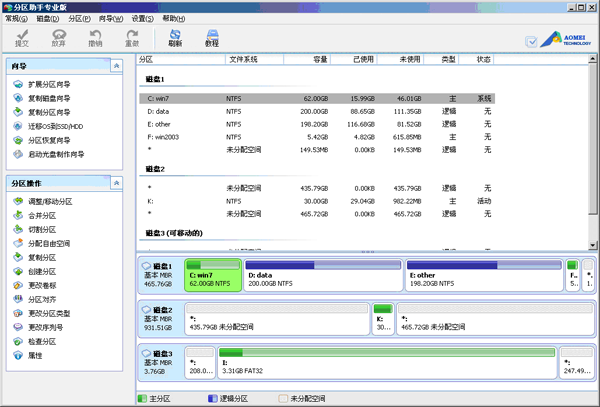
Windows磁盘管理工具:分区助手
分区助手拥有许多优秀的磁盘分区管理功能,如扩展分区向导,分区无损数据调整大小,也支持MBR和GPT磁盘的转换,合并分区,拆分分区,迁移操作系统等。
关于win8系统自带磁盘分区助手的功能与使用就介绍到这里,如果用户在使用win8系统中遇到磁盘分区问题的话,那么可以通过磁盘管理工具来进行调整分区,希望对win8系统用户操作有所帮助。